
Tableau 月別でサクッと表示する方法
今回はTableauでサクッと月別にグラフをフィルタリングする方法を紹介します!今回のサクッとの定義は以下です。
見たい月をすぐに選ぶことができる。
それ以外の月は表示されない
WBを開くときは最新付きの値がでるようにする
日付フィルタの現状
まず、Tableauでは当然ですが、日付データをフィルタに入れるとフィルタリングすることができます。
日付の範囲や年月フィルタがあり一見サクッと月別に見れるようフィルタリングできそうなのですが、うまくいかないのです・・・。
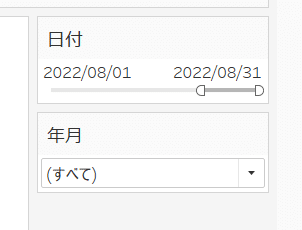
年月はリストになっているのでいちいちチェックを外したりしないといけない・・・
単一値リストや単一値ドロップダウンで瞬時に一個のみの選択ができるが、日付が多くなると縦長になって見にくくなってしまう・・・
そもそも不連続値のフィルタはWBを開いたときに最新月で自動的にフィルタリングしてくれない・・・
驚愕です、、日付フィルタ使えない・・・。
そんな問題を解決するのが、パラメータです!(作成も超簡単です。)
それでは追加方法を説明していきます!
サクッとフィルタの作成方法
まずは簡単な計算フィールドを作成します!
年月:該当する日付データの年月のみを取得する
LEFT(STR(DATETRUNC('month', [日付])),7)
最新月:現在の月を取得する
LEFT(STR(DATETRUNC('month', TODAY())),7)
もしくはMAX(年月)で取得可能
次に、作成した計算フィールドを作ってパラメータを作成します!
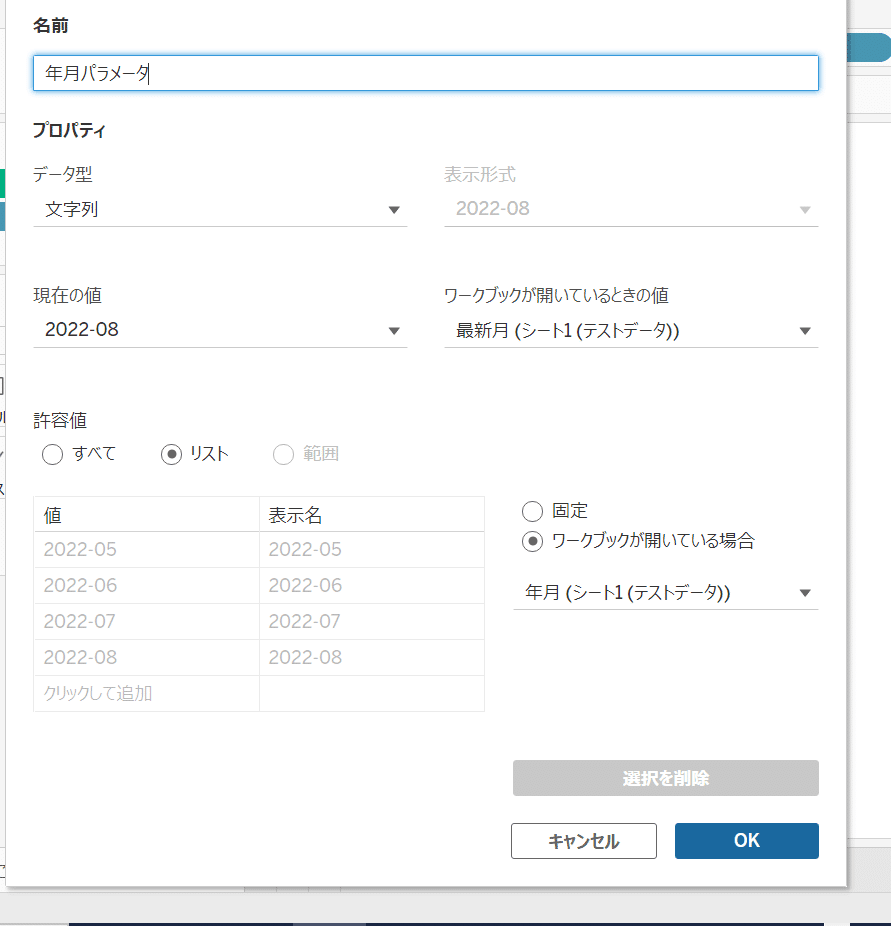
→開くたびに現在の月で表示してくれる!
許容値をリストにし、値をワークブックが開いている場合を選択し、年月を選択する
→持っている日付のみリストに出てくる。
簡単に作成できましたね!
最後にパラメータを使ったフィルタリング用の計算フィールドを作成してフィルターを適用してみましょう!
年月フィルタ:年月と年月パラメータが一致するときTRUEを返す
IF[年月] = [年月パラメータ] THEN TRUE ELSE FALSE END
このフィルタを使うことで簡単に月別で見れるようになります!
あとはパラメータを表示して値を変えるとグラフも月ごとにかわるようになります!スライダーや単一リストを使ってサクッと月別で選べるようになりました!
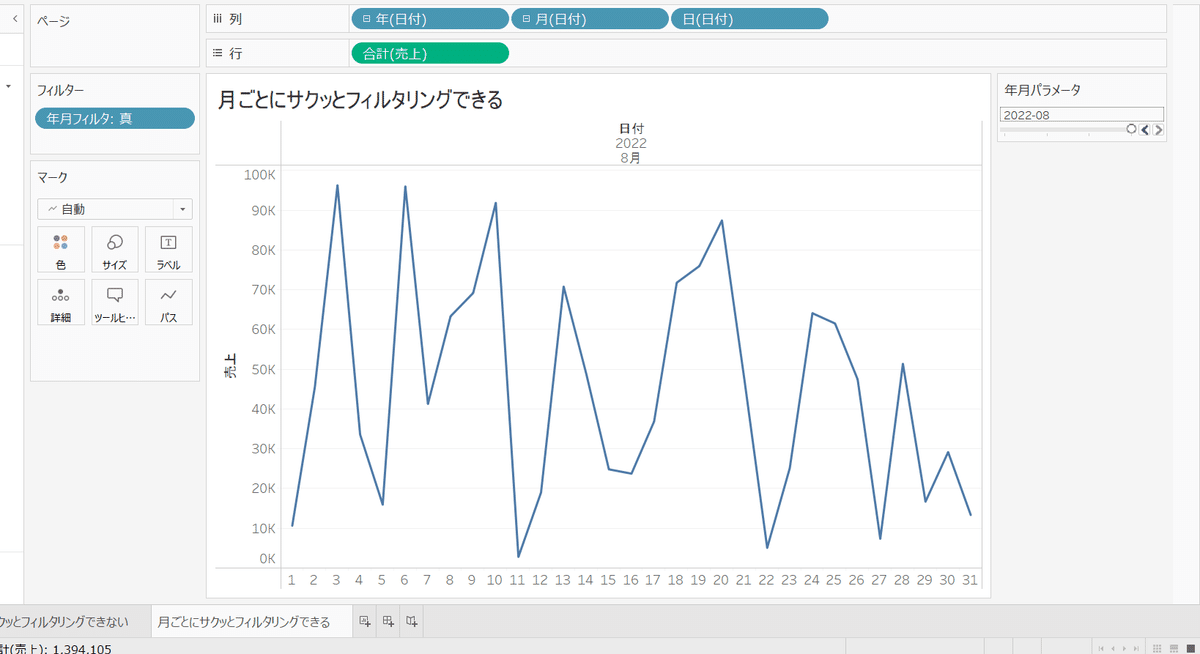
最後に
簡単だけど、結構使える月別フィルタリングの説明でした!
作成したWBは下記URLから見れるので参考にしてください!
https://public.tableau.com/app/profile/takuya.ikeda8481/viz/_16599487075160/sheet1
